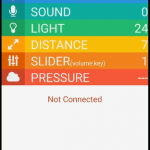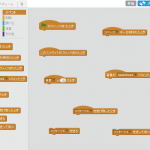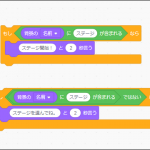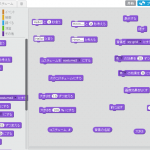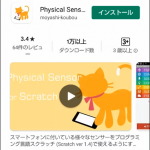今回は、「Scratch 1.4」をダウンロード・インストールする方法を解説していきたいと思います。
「Scratch 1.4」は、[Windows 2000][Mac OSX 10.4][Ubuntu Linux 9.04]以降のOSと、
120MB以上の空き容量があれば利用できます。
「Scratch 1.4」のダウンロード
「Scratch 1.4」をダウンロードするには、まず「Scratch」のサイトを開いて、
最下部にある[ダウンロード]をクリックします。
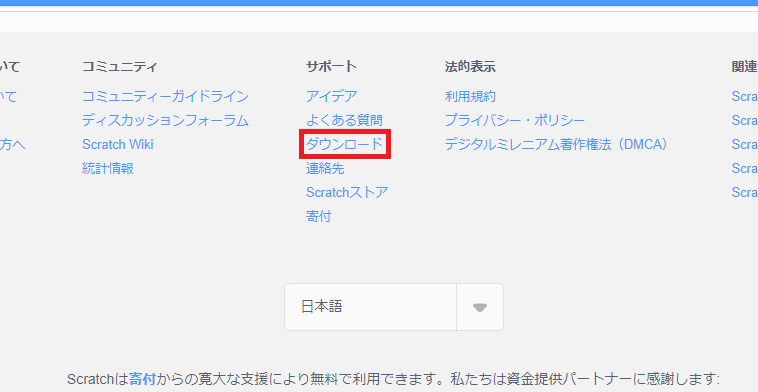
クリックすると、「Scratch デスクトップ」(Scratch 3.0のオフラインエディター)のページが開きます。
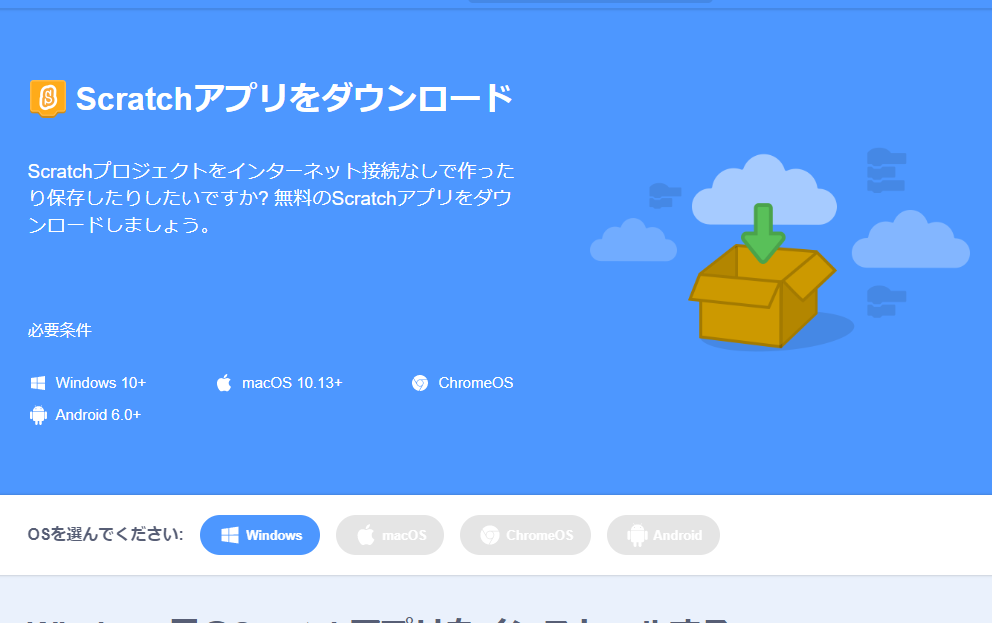
下へスクロールしていくと、古いバージョンのページを開くためのリンクがあるので、右側にある[Scratch 1.4]を開きます。
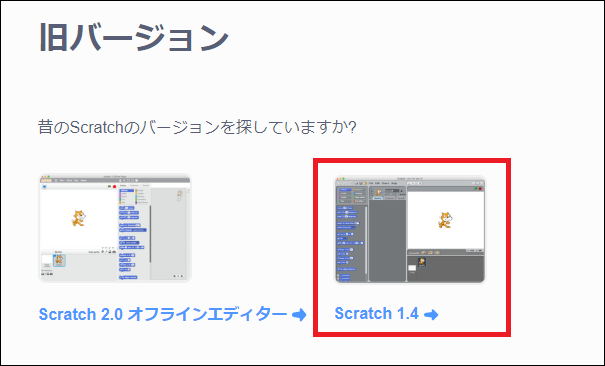
[Scratch 1.4]を開いた後、下にスクロールするとインストーラーのリンクがあります。
使用しているOSに合ったリンクをクリックすると、ダウンロードすることができます。
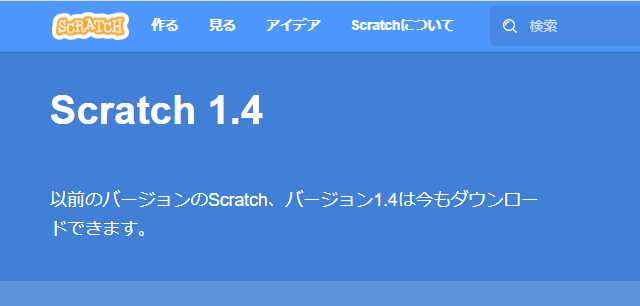
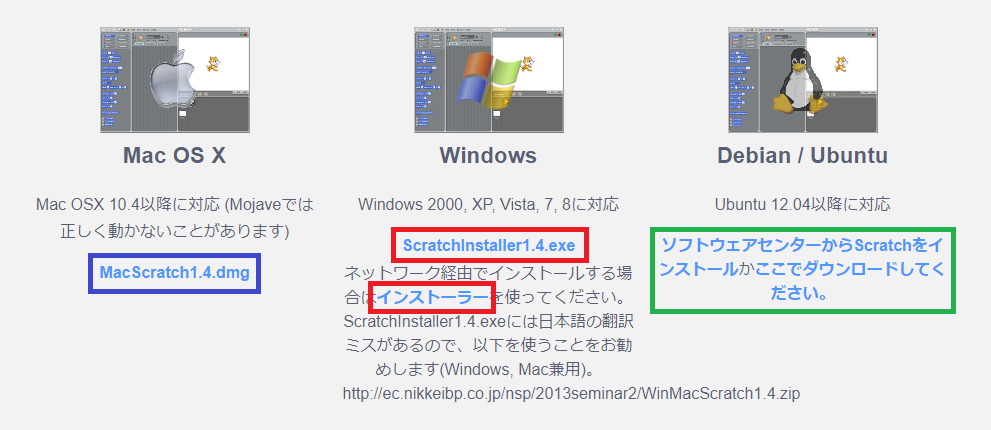
インストール方法
[Windows]の場合、赤枠内のようなファイルがダウンロードされるので、このファイルを実行します。
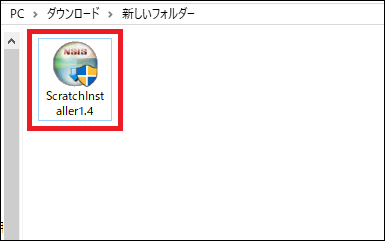
最初に、このような画面が表示されるので、インストールしたい場合は[Next]を、止めたい場合は[Cancel]をクリックします。
赤枠内には、既にインストールしている場合の注意事項が書かれています。
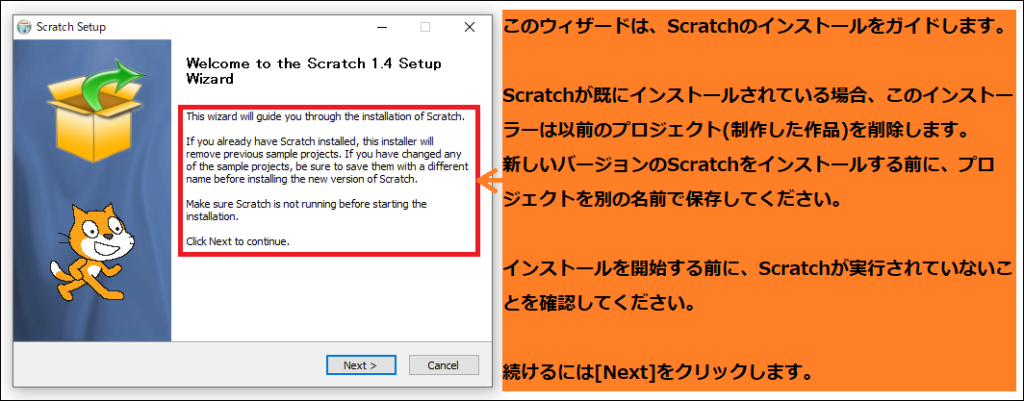
次の画面で、「Scratch 1.4」の保存場所を設定します。
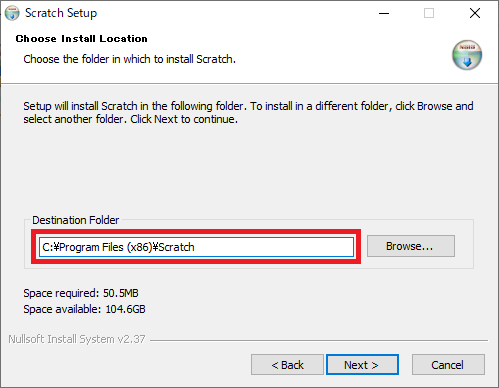
その後、ファイル名を設定してから[Install]をクリックすると、インストールが開始されます。
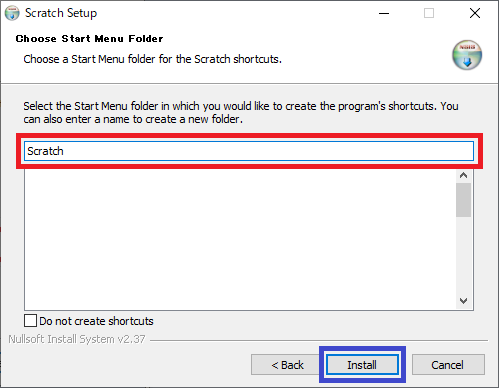
このような画面が表示されたら、インストールは完了です。
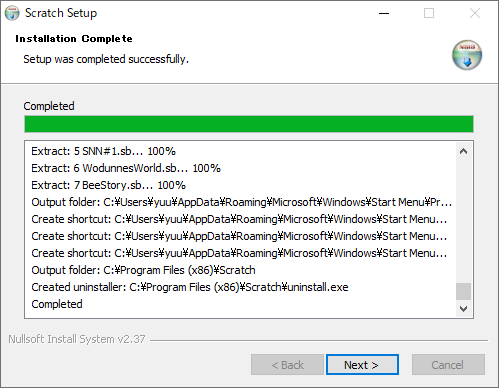
最後の画面では、インストールを終了した後の設定を行います。
赤枠内・青枠内にチェックを入れると、[Finish]をクリックした後に設定が適用されます。
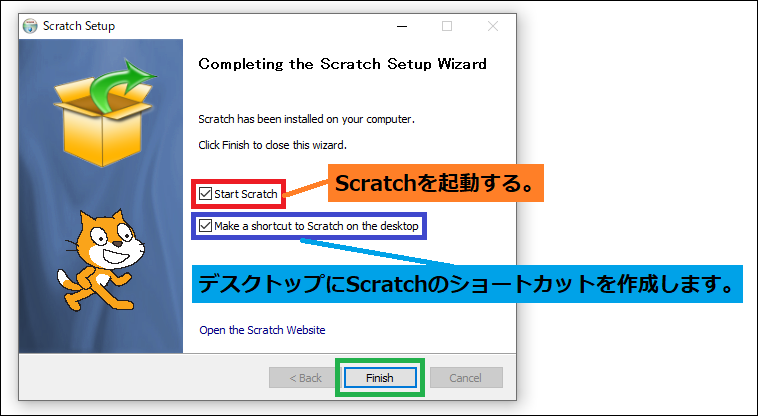
翻訳ミスの修正
先ほど、「Scratch 1.4」のダウンロード・インストール方法を紹介しました。
ただ、このダウンロードした「Scratch 1.4」には、日本語の翻訳ミスがあります。
例えば、「[~と~]ブロックの名前が[~と~をつなぐ]になっている」
「[()を()で割った余り]ブロックの計算方法が間違っている」などのミスがあります。
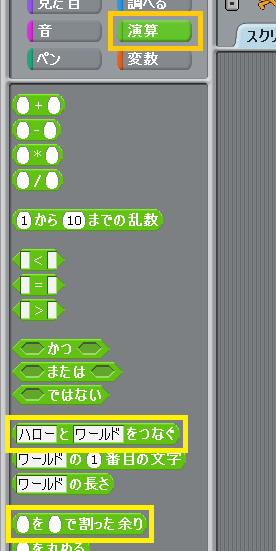
この翻訳ミスを修正するには、Scratch 1.4のページにある赤枠内のファイルを使用します。
クリックするか、ファイル名をコピーしてアドレスバーに入力すると、ダウンロードできます。
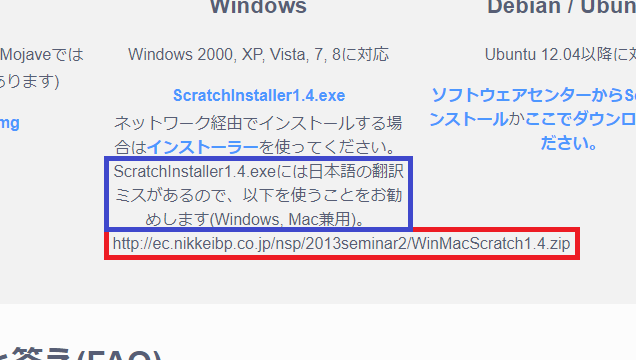
上記の方法で上手くダウンロードできない場合は、以下のファイルをダウンロードしてみてください。
上記と全く同じファイルとなっています。
ダウンロードすると、[japo130504]というファイルフォルダーが追加されます。
フォルダーの中には、[ja.po]と[ja_HIRA.po]があります。
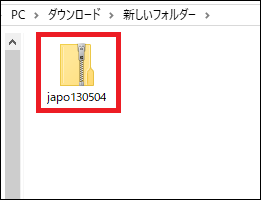
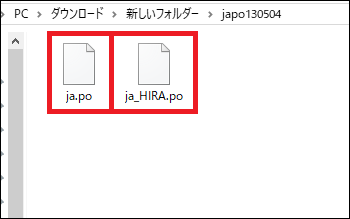
この[ja.po][ja_HIRA.po]を解凍・展開してから、
先ほどインストールした[Scratch]フォルダーにある[locale]の中にコピーして上書き保存します。
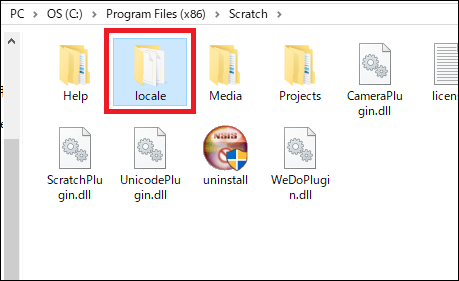
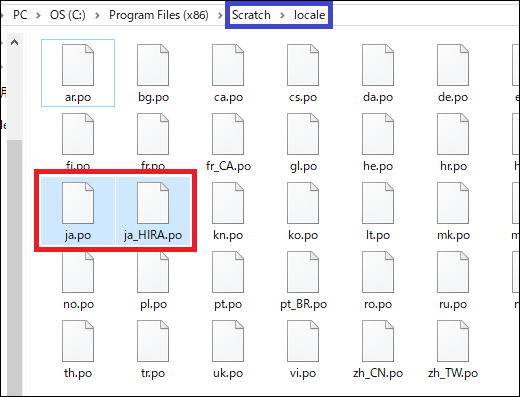
黄枠内のようになっていれば、翻訳ミスの修正は完了です。
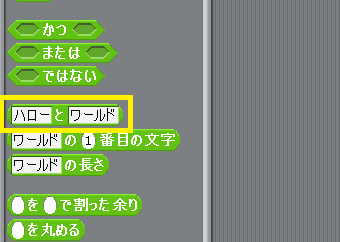
次回
今回は、「Scratch 1.4」をダウンロード・インストールする方法の解説をしました。
[Scratch 1.4]のページにある「よくある質問」では、Scratch 1.4について説明しているガイドもダウンロードできるので、困った時は見てみると良いでしょう。
次回は、[作成画面]にある「ステージ」「スプライトリスト」を解説します。